Storitve Skupna raba v OS X omogočajo številne možnosti povezovanja, vključno s skupno rabo zaslona, skupno rabo datotek, skupno rabo tiskalnika in zmožnostjo uporabe računalnika kot internetnega usmerjevalnika. V prejšnjih različicah OS X je Apple vključil tudi popolno storitev spletne souporabe s strežnikom odprte kode Apache, ki omogoča gostovanje spletnih strani v računalniku, vendar je bila ta možnost odstranjena iz sistemskih nastavitev v Mountain Lionu.
Kljub relativnemu pomanjkanju priljubljenosti je bila prisotnost celotnega spletnega strežnika Apache v OS X koristna za testiranje spletnih razvojnih projektov ali vzpostavitev majhnega spletnega strežnika za delovne skupine.

Medtem ko je Apple morda odstranil konfiguracijske nastavitve za spletni strežnik v sistemskih nastavitvah, je strežnik Apache še vedno vključen v Mountain Lion in ga je mogoče omogočiti za tiste, ki ga potrebujejo. Koraki, ki to omogočajo, vključujejo izbirno konfiguriranje strežnika za gostovanje spletnih strani v mapi »Spletna mesta« v domačem imeniku in nato omogočanje samega strežnika.
Izbirno omogočite uporabniška spletna mesta
Spletni strežnik Apache privzeto izdaja spletna mesta, ki so shranjena v globalni mapi spletnega strežnika vašega sistema (/ Library / Web Server / Documents), do katerih dostopate tako, da v spletni brskalnik vnesete "// localhost /". Če poskusite dostopati do spletnih mest v osebni mapi za skupno rabo tako, da dodate »~ username« na konec URL-ja, boste v spletnem brskalniku dobili napako »Forbidden«. Medtem ko lahko globalno mapo spletnega strežnika za svoja spletna mesta uporabljate, lahko za udobje ustvarite spletno mesto za domačo mapo tako, da ustvarite uporabniško konfiguracijsko datoteko, kot je tista, ustvarjena v prejšnjih različicah OS X, ko je omogočena osebna souporaba datotek:
- Odprite pripomoček terminala OS X (/ Vloge / pripomočki /)
- Ustvarite in uredite uporabniško konfiguracijsko datoteko Apache, imenovano po vašem uporabniškem računu, tako da zaženete naslednji ukaz.
sudo pico /etc/apache2/users/`whoami`.conf
- Kopirajte naslednje besedilo v urejevalnik terminalov, ki se odpre, vendar besedilo »uporabniško ime« spremenite v kratko ime vašega uporabniškega računa:
Možnosti Indeksi MultiViews
AllowOverride All
Naročilo dovoljuje, zanika
Dovoli od vseh
- Shranite in zaprite urejevalnik s pritiskom na Control-O, ki mu sledi Control-X.
Ko je to dejanje izvedeno, ustvarite mapo, imenovano »Spletna mesta« v domačem imeniku, če še ni prisotna, in nato vnesite spletne strani vanje.
Omogočanje strežnika
Če želite omogočiti spletni strežnik, imate dve možnosti. Prva je, da jo začasno zaženete z naslednjim ukazom "apachectl" (za onemogočenje strežnika ponovite ukaz z "stop" namesto "start"):
sudo apachectl start

Ker spletna skupna raba ni v nastavitvah sistema Skupna raba, se ne šteje več za bistveno sistemsko storitev, zato operacijski sistem ne bo samodejno konfiguriral požarnega zidu za to. Ko ga omogočite, boste morali dovoliti procesu spletnega strežnika (httpd), da dovoli dohodne povezave. Če nameravate uporabljati strežnik kot preizkusni strežnik za vaš računalnik, potem le še ne boste morali dovoliti povezav prek požarnega zidu; če pa želite gostiti strani, ki jih lahko vidijo drugi računalniki, morate omogočiti povezave.
Upoštevajte, da bodo dosedanji koraki samo zagnali strežnik, medtem ko je sistem zagnan, tako da bo, če boste znova zagnali, strežnik ponovno onemogočen. Če želite strežnik omogočiti tudi po poznejših ponovnih zagonih, morate omogočiti demon za zagon strežnika, kar lahko storite z naslednjim ukazom:
sudo defaults napiši /System/Library/LaunchDaemons/org.apache.httpd Onemogoči -bool false
Tako kot pri prejšnjem ukazu, se ta lahko obrne s ponavljanjem, vendar spremeni "lažno" besedilo v "res".
Ta postopek bo omogočil strežnik in omogočil gostovanje spletnih strani, vendar ne bo omogočal dodatnih spletnih tehnologij, kot sta SQL ali PHP. Če jih potrebujete, jih lahko namestite in omogočite ločeno, sledite navodilom v priročniku Coolest Guy Planet Tech.
Ko se strežnik izvaja, če še vedno vidite napake pri dostopanju do spletnih strani v vaši domači mapi (npr. Z urlom "// localhost / ~ uporabniško ime"), se prepričajte, da sta datoteki (in vsemi drugimi, ki ste jih konfigurirali) dostopno tako, da za spremembo lastništva in dovoljenj izvajajo naslednja dva ukaza Terminal:
sudo chown root: kolo / etc / apache2 / users / *
sudo chmod 644 / etc / apache2 / users / *
Ko so nastavitve konfiguracijske datoteke nastavljene, zaženite naslednji ukaz, da znova zaženete strežnik in ponovno naložite datoteko, preden poskusite vzpostaviti povezave:
sudo apachectl restart
Vprašanja? Komentarji? Ali imate popravilo? Objavite jih spodaj ali nam pišite!
Bodite prepričani, da nas preverite na Twitterju in.









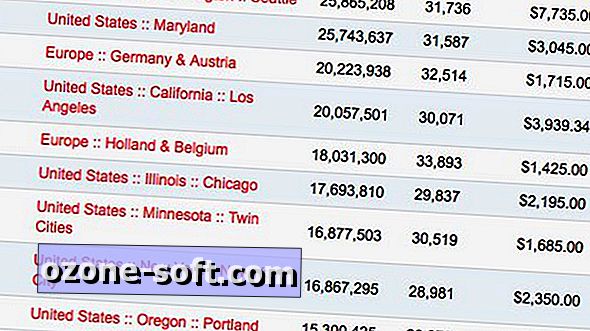



Pustite Komentar